Sammanfattning
Vill du veta hur man konverterar MKV till iPad? Kontrollera den bästa gratisvideoomvandlaren i det här inlägget och lär dig hur du gör det konvertera MKV till iPad lätt.
Sammanfattning
Vill du veta hur man konverterar MKV till iPad? Kontrollera den bästa gratisvideoomvandlaren i det här inlägget och lär dig hur du gör det konvertera MKV till iPad lätt.
iPad kan inte stödja MKV-filer, vad ska du göra? Det är känt för alla att MKV-filer inte kan spelas av iOS-enheter som iPad, iPhone eller iPod touch. Det är verkligen ett stort problem för dem som vill spela MKV-format på iPad, iPad Pro. Här kommer frågan, hur man konverterar MKV till format som stöds av iPad? I den här artikeln visar vi den bästa gratismetoden som hjälper dig att lösa problemet.
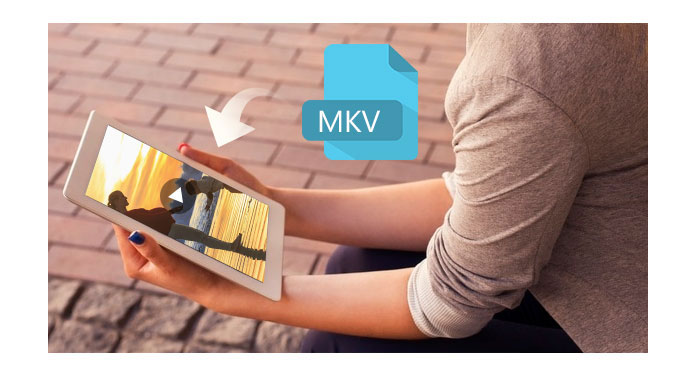
Aiseesoft MKV till iPad Converter ger dig den bästa lösningen som hjälper dig att konvertera MKV till iPad-format. Och utgångsvideokvaliteten är den bästa. Förutom MKV-format kan denna MKV till iPad Converter också konvertera AVI till iPad, konvertera MOV till iPad, konvertera MPEG till iPad ... Nu ladda ner gratis Aiseesoft iPad Video Converter.
Kör det nedladdade installationspaketet. Kör sedan MKV till iPad Converter och operatörsgränssnittet som detta kommer att dyka upp.

steg 1 Lägg till MKV-filer till programmet
Klicka på knappen "Lägg till fil" i verktygsfältet. Och välj MKV-filen som ska matas in i dialogrutan.

steg 2 Välj utgångsformat, mapp och justera inställningarna
Välj önskat ljudspår och undertext. Klicka på rullgardinsmenyn Profil och välj outputformatet. Välj en destinationsfil i dialogrutan som dyker upp efter att du klickat på "Bläddra" -knappen.

Med Aiseesoft MKV till iPad Converter kan du också justera några ytterligare inställningar, t.ex. Video Encoder, Resolution, Audio Sample Rate, etc. Och dessa operationer kan göras i inställningsgränssnittet. Det kan dyka upp genom att klicka på knappen "Inställningar".
Ta till exempel videokodaren, du kan öppna listrutan Encoder och du kan välja videokodaren som du behöver. När du har justerat alla dessa inställningar, klicka på "OK" -knappen.
steg 3 Börja konvertera MKV till iPad
Klicka på "Convert" -knappen för att konvertera MKV till iPad.

Aiseesoft Video Converter Ultimate är en dedikerad videokonverteringsprogramvara för iPad 2-användare för att konvertera olika videoformat (inklusive MOD, TOD, AVI, WMV, FLV, MOV, MKV, VOB, etc.) till iPad 2-kompatibelt format på PC / Mac, så att du kan titta på mer intressanta videor när du är på språng.
Du kan kontrollera videodelen som nedan:

